Edge, Windows 10 işletim sistemi ile tanıştığımız eski işletim sistemlerindeki İnternet Explorer‘ın yerini almaktadır. Microsoft Edge düzenleme sayesinde tarayıcınızı alıştığımız gibi sık kullanımlarımızı içe aktarım yaparak nasıl kullanım kolaylığı sağlayacağımızı sizler için inceledik.
Kullanım kolaylıklarınızla birlikte Edge yi kullanmak için aşağıdaki adımları takip edin.
- İlk önce Edge‘i açın. Ekranın sağ üst köşesindeki Menü işaretini tıklayın.
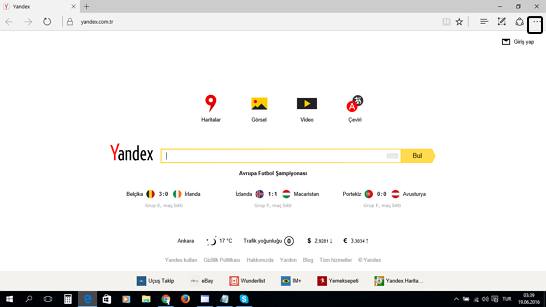
- Gelen menüde Ayarları tıklayın.
- Yine sağ tarafta karşımıza gelen Ayarlar menüsünden Birlikte Aç seçeneklerinden Belirli Bir Sayfa veya Sayfalar seçeneğini tıklayın.
- Microsoft Edge de istediğiniz ana sayfayı belirlemek için , seçeneklerden Özeli tıklayın.
- Özeli seçtikten sonra alt tarafında gelen adres kısmına istediğimiz sayfanın adresini yazın. Alt kısımdaki kutucukta yeni sekme açıldığında ne açılmasını istiyorsak belirlemek için Şununla Birlikte Aç kısmından boş sayfa olarak seçin.
- Gelişmiş ayarları görüntüle menüsüne tıklayın.
- Gelişmiş ayarlar menüsünde Giriş Sayfası Düğmesini Gösteri Açık konumuna getirin. Altındaki adres imlecine adresimizi yazıp kaydedin.
- Ardından sayfayı sağ taraftan aşağı doğru çekin. Şununla Adres Çubuğunda Ara seçeneği için Değiştir‘i tıklayın.
- Sonrasında gelen değiştirme seçeneklerinden daha önceki kısımlarda belirlediğimiz tarayıcıyı seçip Varsayılan Olarak Ayarla tıklayın.
- Yaptığımız bu işlemlerle tarayıcımızı istediğimiz arama motoru haline getirmiş olduk. Artık Google hesabımızda oturum açtığımızda ekranımızda olan sık kullanılanları içe aktarım yaparak Micosoft Edge ‘ye ekleyin. Tarayıcının sağ üst köşesinde Sık kullanılanlar‘ı tıklayın. Gelen ekranda Sık kullanılanları al’ı tıklayın.
- Ardından Sık kullanılanlar çubuğunu göster açık konumdayken Chrome işaretleyip içe aktarı tıklayın.
Artık istediğimiz gibi sık kullanılanlarımıza kolayca ulaşabiliriz.
MİCROSOFT EDGE DÜZENLEME
Özellikle bilgisayarı çok fazla kullanan kişiler gelen değişimler sonrasında alışmakta güçlük çekerler. Alıştıkları düzende devam etmek onlara her açıdan kolaylık sağlar. Edge ‘ ye alışmakta zorluk çekenler bu adımlar sayesinde istediğiniz gibi düzenlemiş olursunuz. Böylelikle eski düzeninize dönmüş olursunuz. Tarayıcınızda açtığınız hesapta kayıtlı olan şifreler ve linkler artık erişim sorunu da yaşamamış olursunuz. Ayrıca çok fazla linke ve şifreye sahipseniz her zaman bunları hesabınıza eklemenizde fayda var. Bu makalemizin sizler için yararlı olacağından emin olabilirsiniz.